知識庫
2017-03-31
SBF1648-如何在XG上配置RED裝置
本文適用於以下Sophos Lab產品:
適用Sophos XG Firewall v16
本文說明如何配置RED裝置,請操考以下步驟操作:
1.啟用RED服務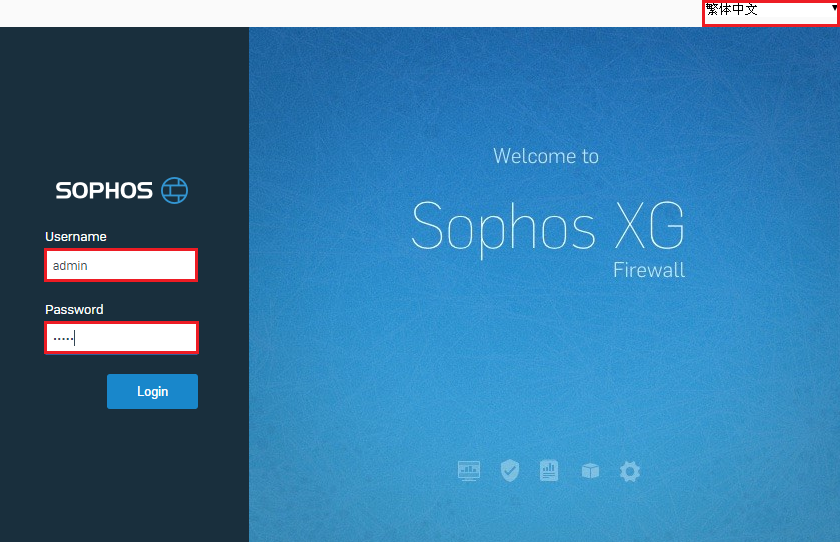
1-2.切換功能頁面至”設定” > “系統服務” > “RED”,點擊”RED狀態”開關設置為”ON”。
1-3.填入”組織名稱”(公司名稱)、”城市”(公司所在地)、”國家”(公司所在國家)、”電子郵件”(設備管理人員郵件信箱)等資訊,單擊”套用”以啟用RED服務。
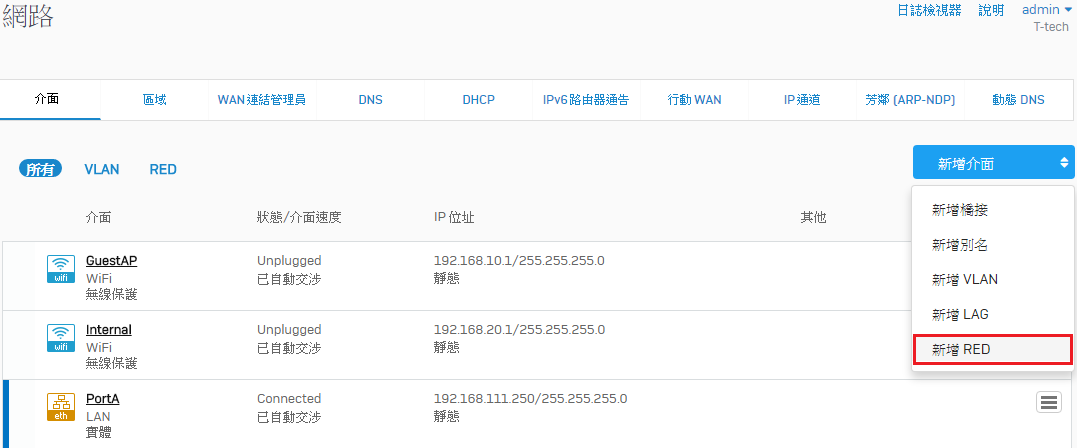
2-2.填入”分支名稱”,以辨識RED裝置所在地點。
2-3.選擇RED”類型”,請依所購買之RED裝置型號選取正確項目。
2-4.輸入”RED ID”,請參照RED裝置反面標籤上之RED ID欄位資訊。
2-5.輸入”解除鎖定代碼”,若RED裝置為新購初次使用,隨意輸入即可(例︰password),若RED裝置為移機使用,請在此輸入前次於此欄位產生之代碼。
※請妥善保存該識別碼,或者是SOPHOS會寄送產生後的Unlockcode信件
2-6.輸入”防火牆IP/主機名稱”,此為要給RED裝置連線的XG Firewall IP位址。
2-7.選擇”裝置佈署”的模式,若RED裝置所在環境可以自動取得IP並且上網,請選擇” 透過佈建服務自動執行”,若RED裝置所在環境需以特定IP位址上網,請選擇” 透過 USB 隨身碟手動執行”。
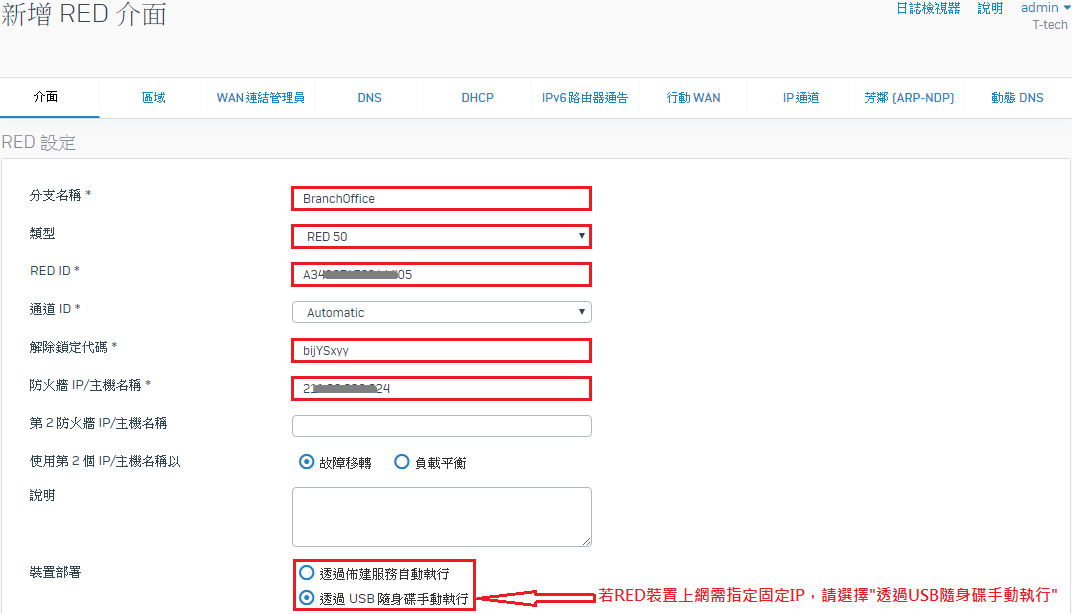
2-8.選擇”上行連線”,此為RED裝置Wan端的IP設定方式,如需手動設定IP位址請選擇”靜態”。
2-9.輸入”地址”供RED裝置上網的IP。
2-10.輸入”閘道”供RED裝置上網的路由設備IP位址。
2-11.輸入”DNS伺服器”,無特殊需求輸入中華電信DNS即可。
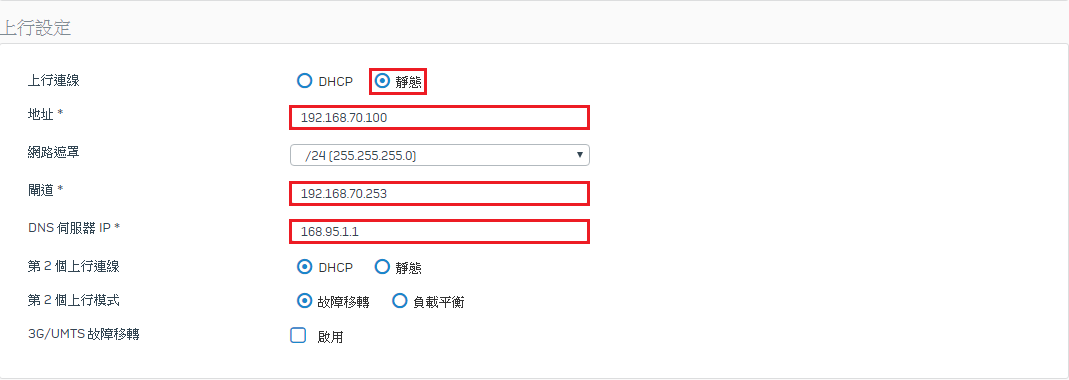
2-12.輸入”RED IP”,此為RED裝置Lan端的IP位址。
2-13.選擇”區域”,此為透過RED裝置連回XG Firewall所產生的流量需被規範為哪個區域。
2-14.輸入”RED DHCP範圍”,此為供RED裝置Lan端的DHCP服務。
2-15.單擊”儲存”以完成RED介面新增。
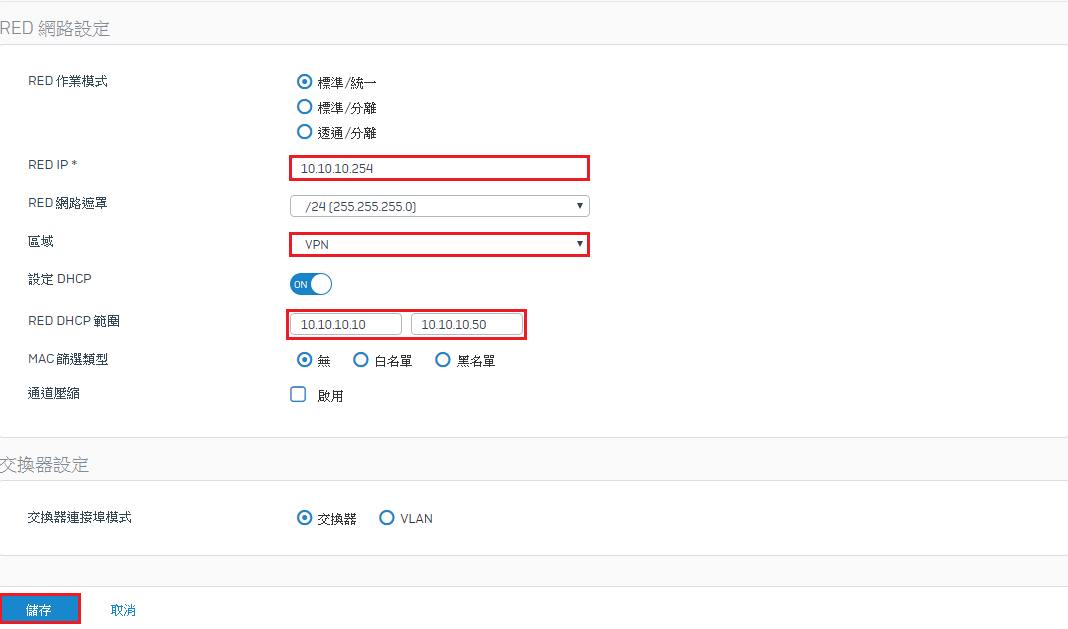
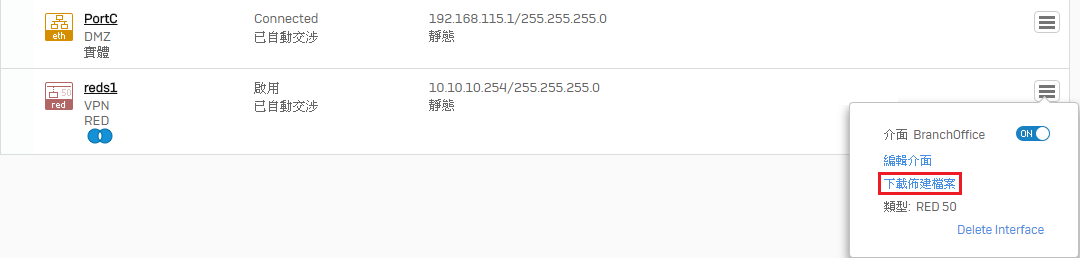
3-3.連線成功後,可於RED介面上看到RED裝置的上線IP資訊。

如需更多產品資訊,請與湛揚技術服務中心聯繫,我們將竭誠為您服務!
服務信箱:support@t-tech.com.tw
客服專線:(02)2515-1599
週一至週五 (不含國定假日) 09:00~12:30;13:30~18:00
適用Sophos XG Firewall v16
本文說明如何配置RED裝置,請操考以下步驟操作:
1.啟用RED服務
1-1.使用管理員帳號及密碼登入您的XG Firewall網頁管理介面。
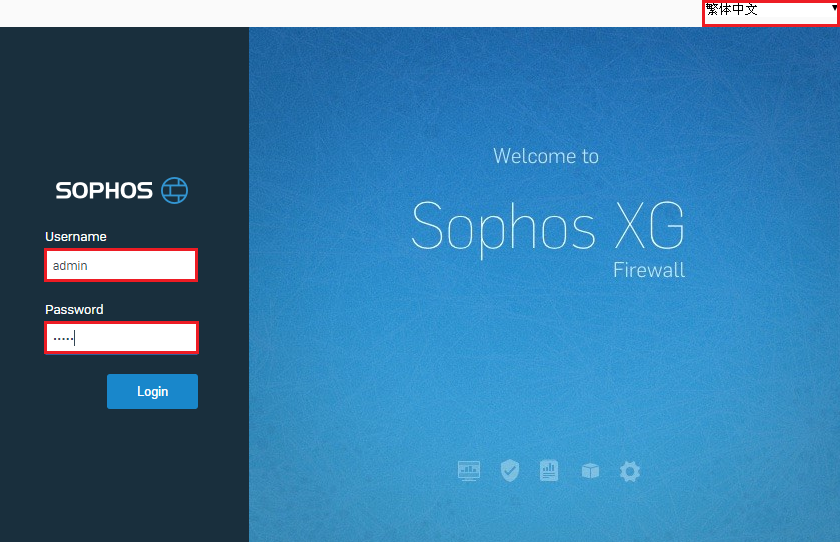
1-2.切換功能頁面至”設定” > “系統服務” > “RED”,點擊”RED狀態”開關設置為”ON”。
1-3.填入”組織名稱”(公司名稱)、”城市”(公司所在地)、”國家”(公司所在國家)、”電子郵件”(設備管理人員郵件信箱)等資訊,單擊”套用”以啟用RED服務。
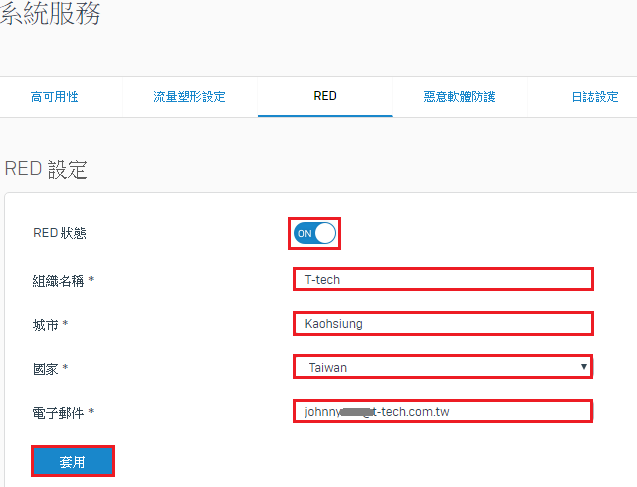
2.新增RED介面以管理RED裝置
2-1.切換功能頁面至”設定” > “網路” > “介面”,單擊”新增介面”按鈕,選擇”新增RED”。
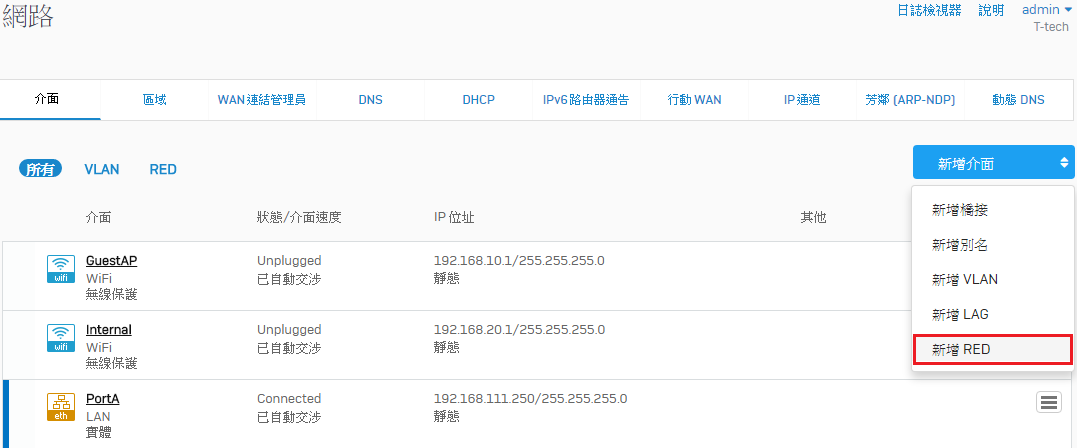
2-2.填入”分支名稱”,以辨識RED裝置所在地點。
2-3.選擇RED”類型”,請依所購買之RED裝置型號選取正確項目。
2-4.輸入”RED ID”,請參照RED裝置反面標籤上之RED ID欄位資訊。
2-5.輸入”解除鎖定代碼”,若RED裝置為新購初次使用,隨意輸入即可(例︰password),若RED裝置為移機使用,請在此輸入前次於此欄位產生之代碼。
※請妥善保存該識別碼,或者是SOPHOS會寄送產生後的Unlockcode信件
2-6.輸入”防火牆IP/主機名稱”,此為要給RED裝置連線的XG Firewall IP位址。
2-7.選擇”裝置佈署”的模式,若RED裝置所在環境可以自動取得IP並且上網,請選擇” 透過佈建服務自動執行”,若RED裝置所在環境需以特定IP位址上網,請選擇” 透過 USB 隨身碟手動執行”。
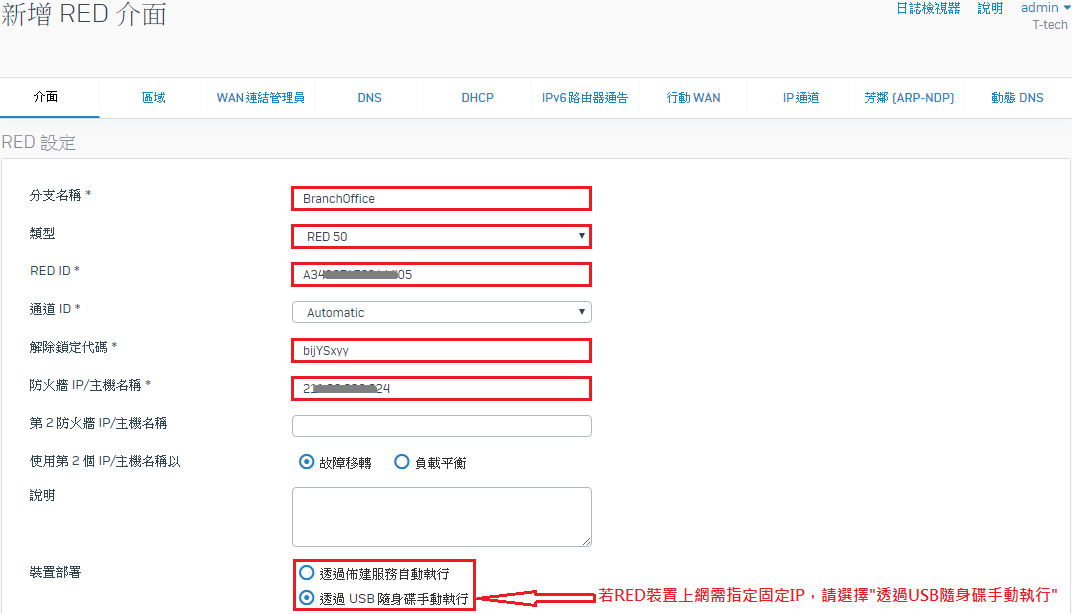
2-8.選擇”上行連線”,此為RED裝置Wan端的IP設定方式,如需手動設定IP位址請選擇”靜態”。
2-9.輸入”地址”供RED裝置上網的IP。
2-10.輸入”閘道”供RED裝置上網的路由設備IP位址。
2-11.輸入”DNS伺服器”,無特殊需求輸入中華電信DNS即可。
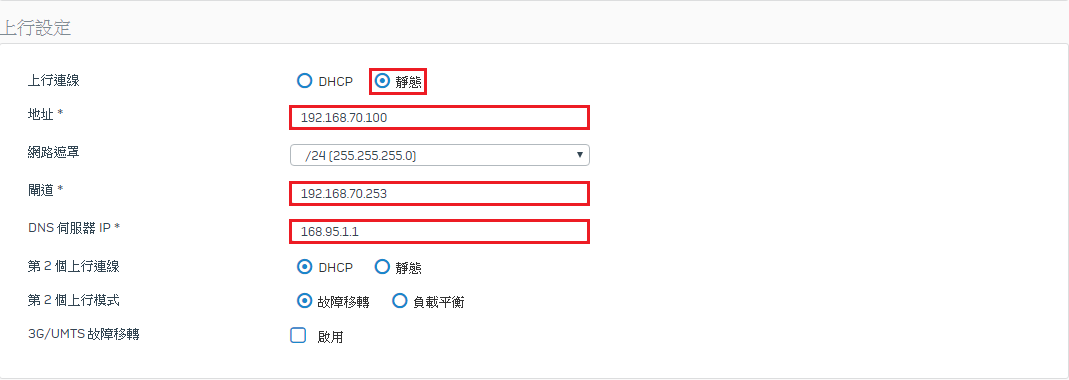
2-12.輸入”RED IP”,此為RED裝置Lan端的IP位址。
2-13.選擇”區域”,此為透過RED裝置連回XG Firewall所產生的流量需被規範為哪個區域。
2-14.輸入”RED DHCP範圍”,此為供RED裝置Lan端的DHCP服務。
2-15.單擊”儲存”以完成RED介面新增。
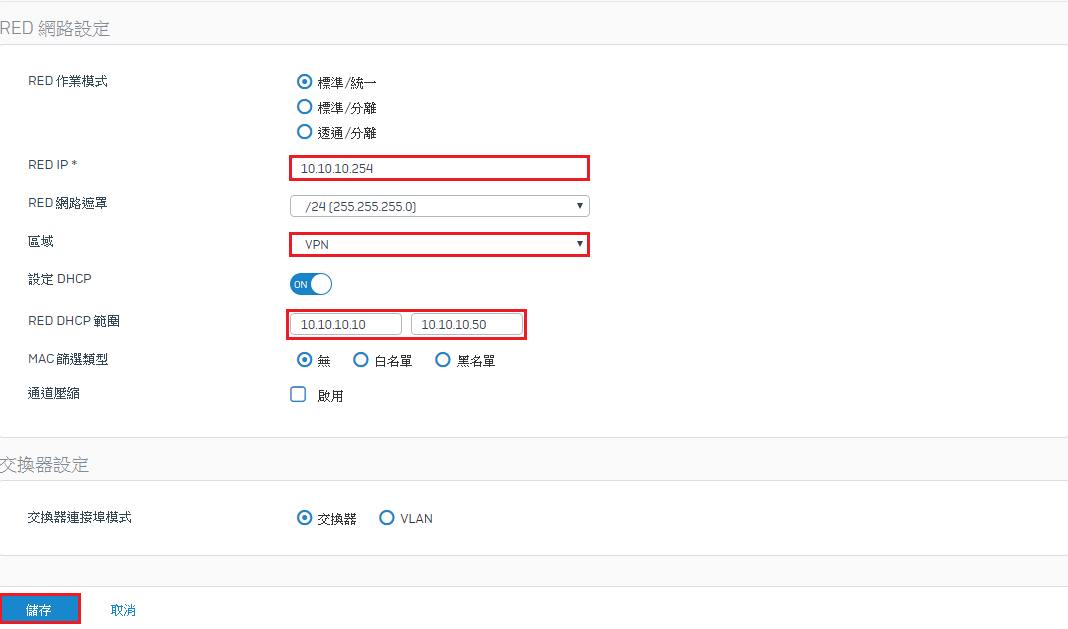
3.安裝RED裝置
3-1.將RED裝置Wan埠接上可上網之網路纜線並開啟電源。
3-2.若2-7.步驟選擇” 透過佈建服務自動執行”可略過此步驟。若選擇” 透過 USB 隨身碟手動執行”請至設定>網路>介面,於RED介面右側點擊” 下載佈建檔案”於USB隨身碟,並將USB隨身碟插入RED裝置的USB介面,等待設定檔被讀取後會自動進行連線嘗試。(連線成功後可拔除USB隨身碟)
3-2.若2-7.步驟選擇” 透過佈建服務自動執行”可略過此步驟。若選擇” 透過 USB 隨身碟手動執行”請至設定>網路>介面,於RED介面右側點擊” 下載佈建檔案”於USB隨身碟,並將USB隨身碟插入RED裝置的USB介面,等待設定檔被讀取後會自動進行連線嘗試。(連線成功後可拔除USB隨身碟)
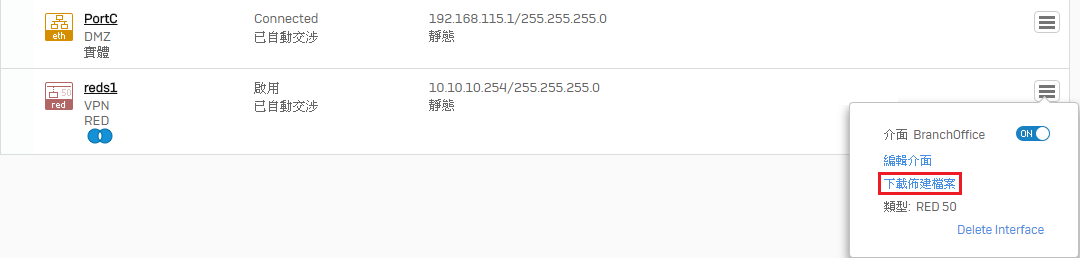
3-3.連線成功後,可於RED介面上看到RED裝置的上線IP資訊。

如需更多產品資訊,請與湛揚技術服務中心聯繫,我們將竭誠為您服務!
服務信箱:support@t-tech.com.tw
客服專線:(02)2515-1599
週一至週五 (不含國定假日) 09:00~12:30;13:30~18:00





